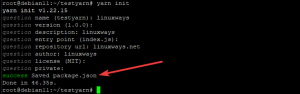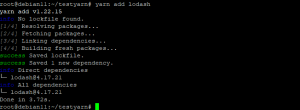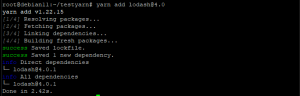Как установить диспетчер пакетов Yarn JS (Node) в Debian 11 | Debian 10
Yarn — это менеджер пакетов для Javascript. Он предназначен для замены npm (диспетчера пакетов узлов). Yarn использует другой способ установки пакетов. Вместо установки из реестра он устанавливает пакеты с других узлов в вашей сети, которые уже загрузили пакет и его зависимости. Это может ускорить установку, особенно в проектах с большим количеством узловых модулей.
Пряжа работает точно так же, как npm, но с некоторыми преимуществами. Прежде всего, он сообщает вам, какая версия установленного пакета совместима с вашим проектом. Это упрощает выполнение отката или обновления пакетов. Во-вторых, это делает ваши пакеты более безопасными. Контрольная сумма каждого пакета проверяется перед запуском Yarn. Это означает, что если разработчик устанавливает устаревший или поврежденный пакет, Yarn сможет обнаружить ошибку, показать ошибку в удобном для чтения формате и позволить им исправить ее перед выполнением кода.
Сказать, лучше ли пряжа npm или наоборот, непросто. Это просто другое. Если вам нужен простой в использовании менеджер пакетов, который сделает ваши пакеты более безопасными, пряжа может быть ответом.
Если вы разработчик, скорее всего, вы слышали о Yarn. Установка yarn на Debian 11 может быть сложной задачей, если вы не знакомы с процессом, но это руководство проведет вас через процесс пошагово, так что после прочтения этого сообщения установка Yarn должна быть такой же простой, как 1-2-3. !
Предпосылки
- Сервер под управлением Debian 11.
- Пользователь без полномочий root с привилегиями sudo.
Обновление системы
Для бесперебойной работы Debian рекомендуется обновить систему. Это можно сделать с помощью нескольких простых команд. Прежде чем мы начнем обновлять систему, рекомендуется быстро проверить все ваши текущие пакеты. Если есть устаревшие пакеты, их необходимо обновить до начала процесса обновления. Эта команда избавит от всего лишнего:
sudo apt-get autoremove
Когда вы запустите эту команду, systemd автоматически удалит с вашего компьютера все неиспользуемые библиотеки, неиспользуемые языки и неиспользуемые приложения. После его запуска обязательно просмотрите список пакетов и удалите все, что не нужно.
Как только это будет завершено, вы будете готовы запустить процесс обновления. Есть несколько способов сделать это, но самый простой — использовать команду apt-get:
sudo apt-get update && sudo apt-get upgrade -y
После завершения обоих процессов перезагрузите компьютер.
Установка Yarn с помощью сценария установки
На самом деле эта процедура довольно проста. Это самый простой метод установки yarn в вашей системе Debian 11. Однако версия пряжи может быть не последней доступной.
Сначала выполните следующую команду, чтобы установить Nodejs, чтобы упростить процесс установки. Мы добавим репозиторий NodeSource в систему с помощью команды curl и установим Nodejs с помощью команды APT.
curl -sL https://deb.nodesource.com/setup_16.x | sudo -E bash -
sudo apt install nodejs
Теперь мы установим Yarn, используя следующую команду:
curl -o- -L https://yarnpkg.com/install.sh | bash
Во время установки нажмите Enter, чтобы принять разрешения и продолжить. Может показаться, что ничего не происходит, но пряжа будет установлена в фоновом режиме.
После выполнения описанных выше действий на вашей машине должна быть установлена пряжа, и она будет готова к использованию. Чтобы проверить правильность установки Yarn, используйте следующую команду:
yarn -v
Yarn отобразит номер своей версии, установленной на вашем компьютере. Если вы получили сообщение о том, что его не удалось найти, попробуйте перезагрузить компьютер и снова выполните указанную выше команду.
Установите пряжу с помощью APT
Вы также можете установить его с помощью APT, который более стабилен и актуален, чем другие методы.
Выполните следующие команды, чтобы добавить ключ и репозиторий Yarn в вашу систему Debian 11.
curl -sS https://dl.yarnpkg.com/debian/pubkey.gpg | sudo apt-key add -
echo "deb [signed-by=/usr/share/keyrings/yarnkey.gpg] https://dl.yarnpkg.com/debian stable main" | sudo tee /etc/apt/sources.list.d/yarn.list
Теперь выполните следующую команду, чтобы обновить кеш APT и установить Yarn.
sudo apt-get update && sudo apt-get install yarn
После выполнения описанных выше действий на вашей машине должна быть установлена пряжа, и она будет готова к использованию. Чтобы проверить, правильно ли установлена Yarn, используйте следующую команду.
yarn -v
Проверка установки пряжи
Теперь, когда Yarn установлен на вашем компьютере, пришло время проверить, все ли прошло правильно. На этом этапе мы создадим простой проект и загрузим пакет из Интернета. Это позволит убедиться, что Yarn правильно установлен и правильно работает на вашей машине.
Для начала создайте новый каталог с именем testyarn и перейдите в него с помощью следующей команды.
mkdir testyarn && cd testyarn
Как только вы окажетесь в каталоге, выполните команду yarn init, чтобы запустить проект Yarn.
yarn init
При появлении запроса нажмите Enter, чтобы принять все параметры по умолчанию, или заполните все данные в соответствии с требованиями.
В результате этой команды для вашего проекта будет создан файл package.json с большим количеством стандартной информации о вашем проекте. Эта информация не делает ничего, кроме регистрации проекта как пакета с помощью Yarn, но вы можете редактировать его, если хотите назначить другие значения.
Теперь, когда вы создали проект, используйте команду yarn add, чтобы добавить пакет из официального реестра Yarn в свой проект. Синтаксис этой команды:
yarn add [PackageName]
Где: [PackageName] — фактическое имя пакета, который вы хотите добавить. Вы можете получить все доступные пакеты, посетив официальный сайт и выполнив поиск.
Например, чтобы добавить пакет lodash в свой проект, выполните следующую команду.
yarn add lodash
В результате этой команды пакет lodash будет загружен в ваш проект и сохранен в папке node_modules. Он также создаст новый файл с именем yarn .lock, который не следует редактировать.
По умолчанию команда yarn add добавит номер последней версии для пакета, который вы пытаетесь загрузить. При желании вы можете добавить конкретный номер версии, добавив его после имени пакета.
пряжа добавить [package_name] @ [version_or_tag]
Например, чтобы добавить в проект lodash версии 4.0.0, выполните следующую команду.
yarn add lodash@4.0
Пример вывода:
Вывод
В этом руководстве вы узнали, как установить Yarn на Debian 11 GNU / Linux. Вы также узнали, как использовать Yarn для загрузки пакетов из официального реестра Yarn. Теперь вы можете начать использовать Yarn для установки и загрузки пакетов для ваших приложений.